Google Akıllı Çipleri duydunuz mu veya bu özelliği Google Dokümanlar veya E-Tablolar'da gördünüz ve bunların ne olduğunu merak ettiniz mi? Burada Google Akıllı Çiplerini ve bunların nasıl kullanılacağını açıklayacağız.
Akıllı Çipleri kullanmak için özel türde bir Google Workspace hesabına ihtiyacınız yoktur. Kişisel, ticari ve eğitim amaçlı hesaplar için aşağıda açıklanan işlevleri görmelisiniz.

Google Akıllı Çipleri Nedir?
Akıllı Çipler, Google Dokümanlar ve Google E-Tablolar'a ekleyebileceğiniz ve daha fazla bilgi görüntüleyecek şekilde genişleyen parçacıklardır. Bir Akıllı Çipi seçtiğinizde veya imlecinizi bunun üzerine getirdiğinizde ek ayrıntılar alabilir ve eylemler gerçekleştirebilirsiniz.
Eklemek istediğiniz ayrıntılara bağlı olarak seçebileceğiniz birkaç Akıllı Çip türü vardır:
Kişiler: Gmail'de e-postayla gönderilecek, mesaj gönderilecek, video görüşmesi yapılacak, etkinlik planlanacak ve kişiyi eklenecek veya düzenlenecek eylemlerin adını, e-posta adresini ve eylemlerini görüntüler. Ayrıca Google Kişiler'deki ayrıntılı görünümü yeni bir tarayıcı sekmesinde de açabilirsiniz.
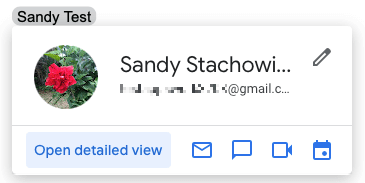
Dosyalar: Daha büyük bir tane açma seçeneği (varsa) içeren küçük bir önizleme, ilgili Google uygulamasındaki veya Google Drive'daki dosyaya bağlantı, dosya sahibi ve bir 1.

Etkinlikler: Toplantının bağlantısını, etkinliğin bağlantısını kopyalamak için düğmeyi ve ekleme seçeneğini içeren başlık, tarih ve saat dahil olmak üzere etkinliği Google Takvim'den ayrıntılar görüntüler etkinliğe ilişkin geçerli belge. Etkinliğe buluşma notları eklemek için Sekmetuşuna da basabilirsiniz.
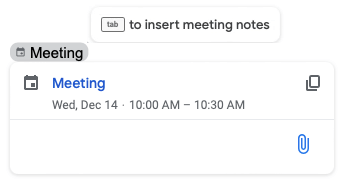
Yerler: Daha büyük bir tane açma seçeneği, konum ve adres türü ve Haritalar'daki konumun bağlantısını kopyalama veya yol tarifi alma seçenekleriyle birlikte küçük bir Google Haritalar önizlemesi görüntüler. Places Akıllı Çipi şu anda yalnızca Google Dokümanlar'da mevcuttur.
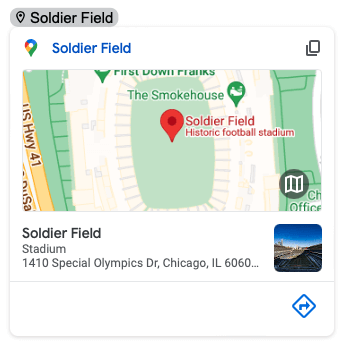
Tarihler: Tarih biçimini seçme ve toplantı rezervasyonu yapma seçeneğiyle birlikte tarihi görüntüler. Bugün veya yarın gibi bir kelime ya da ay, tarih ve yılı içeren tam tarihi girin. Kullanmak istediğiniz tarih biçimini seçmek için dişlisimgesini kullanın.
Tarih Akıllı Çipi bir bonus. Şu anda yalnızca Google Dokümanlar'da çalışıyor ve Ekle menüsü yerine @ sembolünü kullanıyor..

Neden Akıllı Çip Kullanmalısınız?
Akıllı Çipler, Google Dokümanlar veya Google E-Tablolar'da kullanıldığında avantajlara sahiptir.
Akıllı Çip Nasıl Takılır
Belgenize veya e-tablonuza Akıllı Çip'i iki farklı şekilde ekleyebilirsiniz. Bu, sizin için en hızlı veya en kolay yöntemi kullanmanızı sağlar.
@ (At) Sembolünü Kullanın
Akıllı Çipi eklemek istediğiniz noktaya gidin ve @ sembolünü yazın. Hemen öneriler içeren bir açılır menünün göründüğünü göreceksiniz.

Bir kategoriye ilişkin daha fazla öneri görmek için sağdaki oku seçin.
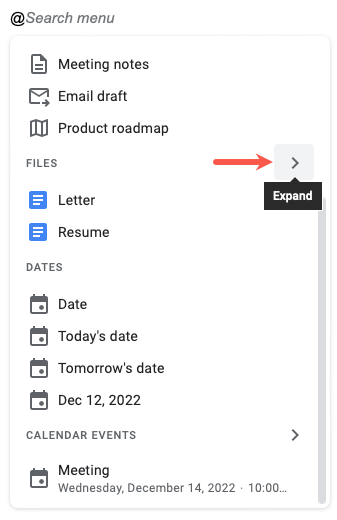
Açılır kutudaki sonuçları daraltmak için @ sembolünün ardından kişi, dosya, etkinlik veya konum adını da kullanabilirsiniz.
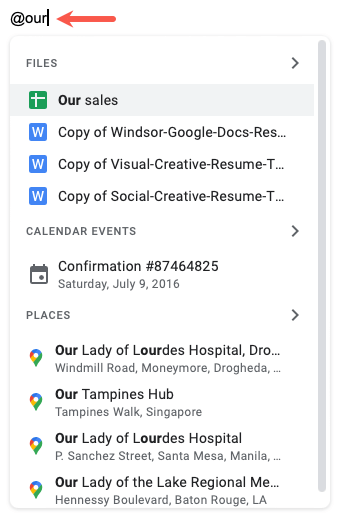
Göründüğünde doğru öğeyi seçtiğinizde Akıllı Çipinizin belgede veya e-tabloda göründüğünü göreceksiniz.
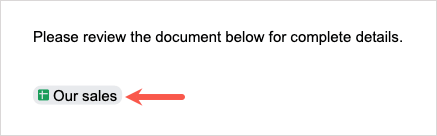
Ekle Menüsünü Kullanın
Eklemek istediğiniz belirli Akıllı Çip türünü seçmek için Dokümanlar veya E-Tablolar'daki Ekle menüsünü de kullanabilirsiniz.
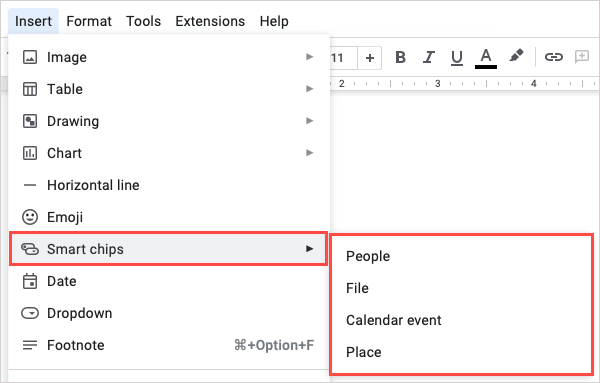
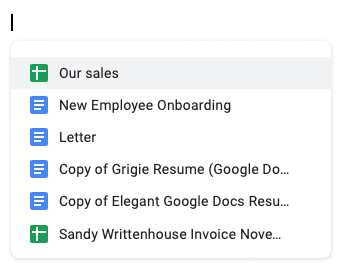
Ardından Akıllı Çipinizi seçtiğiniz noktaya yerleştireceksiniz.
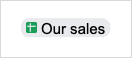
Akıllı Çipi daha sonra kaldırmak için kelimeyi veya metin satırını silmeniz yeterlidir.
Google Akıllı Çipleri Nasıl Kullanılır
Belirtildiği gibi, bir Akıllı Çip seçebilir veya ayrıntıları görüntülemek için imlecinizi bunun üzerine getirebilirsiniz. Belirli çip türleriyle ek işlemler yapabilirsiniz. Bu sadece okuyucularınız için değil, kendiniz için de kullanışlı olabilir..
Örneğin, Kişiler çipini seçip Etkinlik planladüğmesini Google Takvim'de kişiyle toplantı ayarlama için kullanabilirsiniz. Takvim yeni bir tarayıcı sekmesinde açılmalıdır.

Başka bir örnek olarak, Yerler çipini seçip Yol tariflerini görüntüledüğmesini kullanabilirsiniz. Bu, Google Haritalar'ı başlangıç noktanızı girmeniz için hazır bir kenar çubuğunda açar ve Yol tarifi almak.
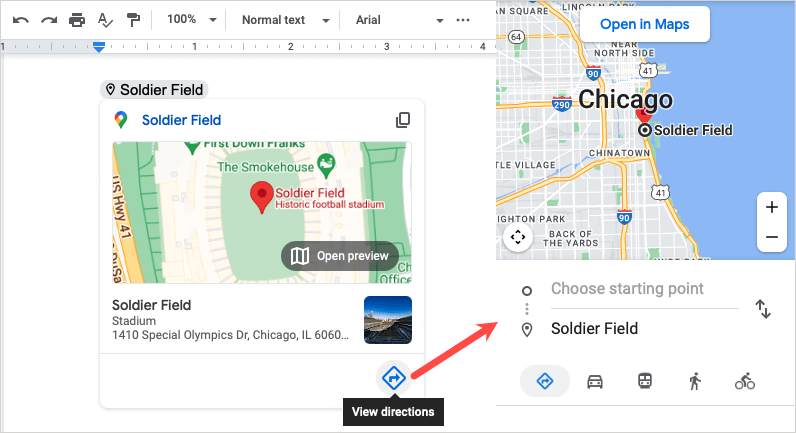
Bir dosyaya belge, çalışma kitabı, resim veya PDF için çip ekleyebilirsiniz. Ardından Smart Chip'teki öğenin önizlemesini görün. Bu, doğru dosyaya sahip olduğunuzu onaylamak veya yalnızca anlık görüntüsünü görmek için kullanışlıdır. Bazı dosyalar daha büyük bir önizleme de sağlayabilir.
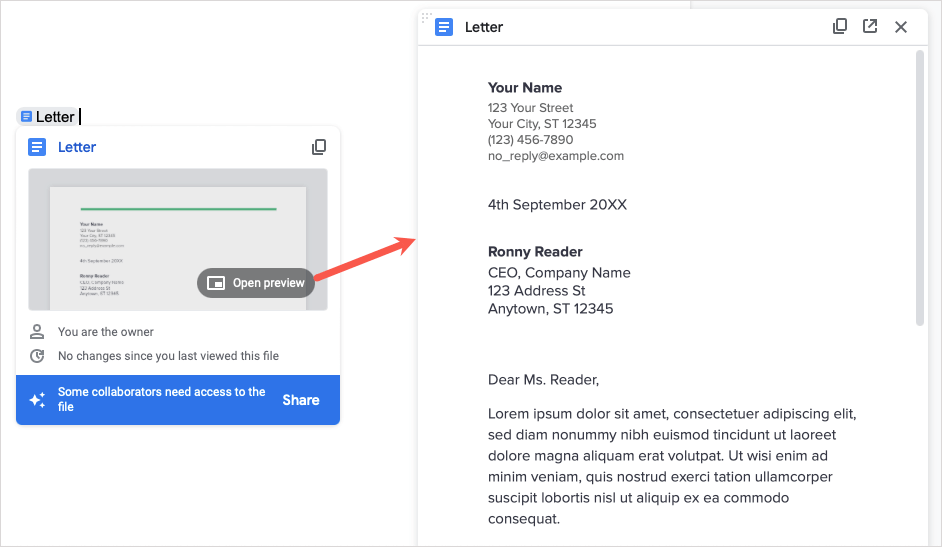
Cipsleri Unutmayın
Google Akıllı Çipler, bir şirket raporuna, mali e-tabloya, toplantı notlarına veya iş teklifine ekleyebileceğiniz müthiş küçük ayrıntılardır. Bir sonraki belgenizde bunları aklınızda bulundurduğunuzdan emin olun ve ileride yeni Akıllı Çipler bulmaya hazır olun.
Google'ın uygulamalarıyla ilgili daha fazla yardım için Google Dokümanlar nasıl kullanılır eğitimimize bakın.
.